- Co je Netflix?: Vše, co potřebujete vědět o předplacené službě streamování televize a filmů
- Nejlepší nové pořady na Netflixu v srpnu
- Nejlepší televizní pořady na Netflixu
- Nejlepší filmy na Netflixu ke shlédnutí TEĎ
- Nejlepší obsah na Netflixu v srpnu
- Nejlepší Netflix Originals ke sledování NYNÍ
- Nejlepší dokumenty Netflix
- Jak získat americký Netflix ve Velké Británii
- Jak najít skryté kategorie Netflixu
- Jak vymazat historii sledování Netflix
- Jak odebrat zařízení z Netflixu
- Jak sledovat Netflix v Ultra HD
- Netflix tipy a triky
- Jak zjistit rychlost Netflixu
- Jak zrušit Netflix ve 3 jednoduchých krocích
Netflix pomohl změnit způsob, jakým trávíme video obsah a nekontrolovatelné sledování televizních pořadů, a dává nový život béčkovým filmům s nízkým hodnocením, na které doba zapomněla.
Balíčky začínají na 9,99 $ měsíčně, a pokud chcete Ultra HD záběry a více účtů na předplatné, zvýší se na 19,99 $ měsíčně. Bez ohledu na to, jaký balíček si vyberete, budete mít přístup k Netflixu.
jak blokovat anonymní režim v prohlížeči Chrome
Po skončení měsíčního bezplatného zkušebního období se vám však může stát, že nebudete chtít Netflix ponechat. Mnoho předplatitelských služeb skrývá svá tlačítka Odhlásit v hloubce svého nastavení, ale Netflix je překvapivě snadné zrušit.
Pokud chcete Netflix zrušit, protože máte pocit, že jste sledovali veškerý požadovaný obsah, který nabízí, nebo chcete ukončit zkušební verzi, než budete muset zaplatit, můžete svůj účet zrušit.
Jak zrušit předplatné Netflix ve webovém prohlížeči
- Přihlaste se do svého Účet Netflix a vyberte profil .

- Klikněte na Ikona profilu v pravém horním rohu.
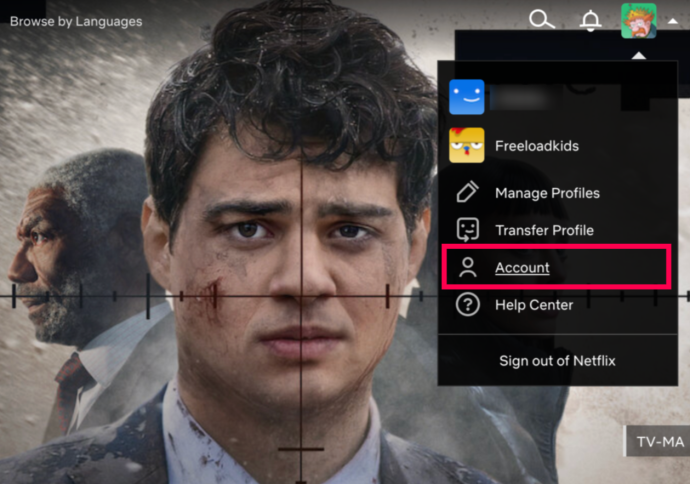
- Na tvůj Můj účet můžete vidět vše o svém účtu, včetně podrobností plánu, nastavení a předvoleb přehrávání. Klikněte na Zrušit členství pod Členství a fakturace zrušit předplatné.
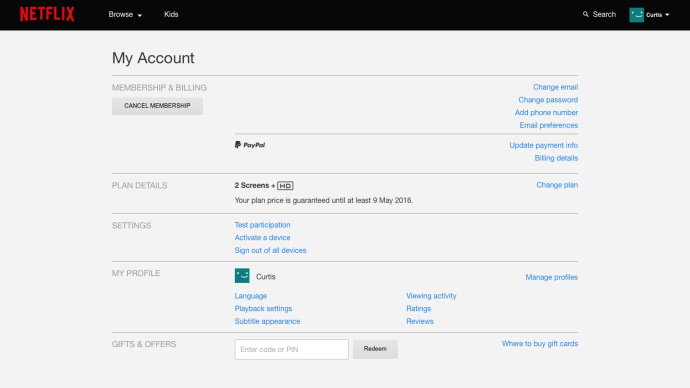
- Zobrazí se potvrzovací stránka potvrzující ukončení vašeho předplatného. Pozor: pokud jste se zaregistrovali ke službě, když byla nižší cena, zaplatili byste více, pokud se vrátíte.
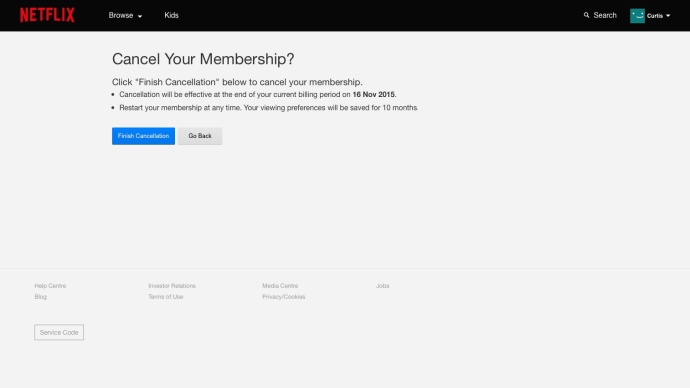
Jak zrušit předplatné Netflix na Androidu
- Otevři Netflix aplikace na vašem zařízení Android a klepněte na ikona profilu v pravém horním rohu.
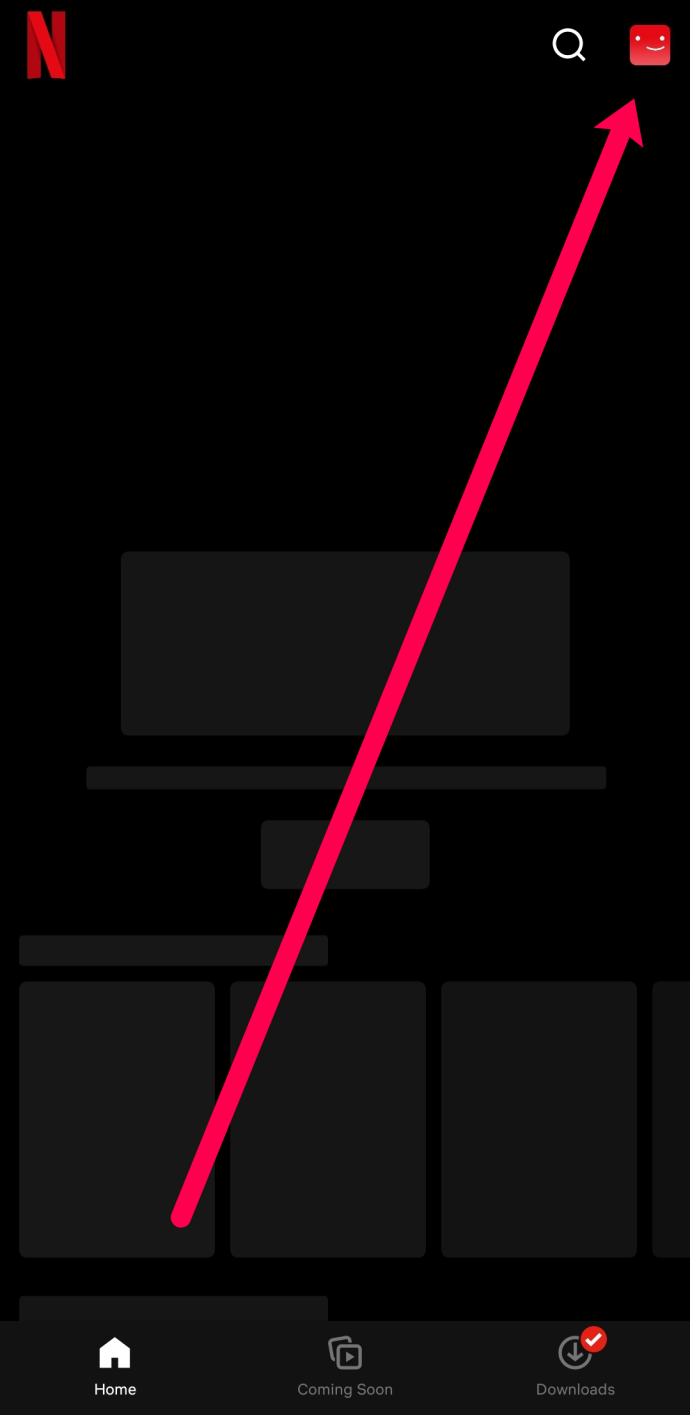
- Vybrat Účet a vyberte webový prohlížeč, který chcete použít ke zrušení členství.
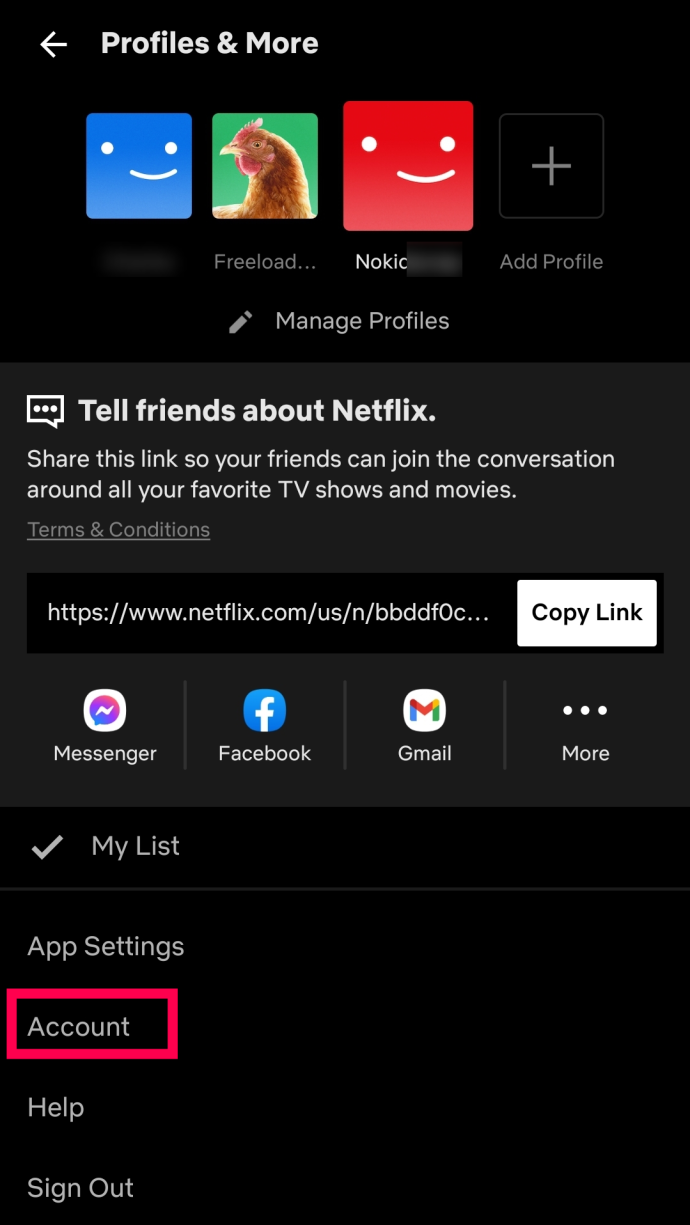
- Odtud přejdete na web a přihlásíte se. Poté pomocí stejných kroků na webu, které jste použili výše, zrušte své členství.
Jak zrušit svůj účet Netflix: iOS
Uživatelé iPhonů a iPadů mohou aplikaci Netflix úplně obejít. Zamiřte přímo do Safari nebo Chrome a navštivte stránku svého účtu Netflix. Odtud byste měli být schopni ke zrušení svého členství použít desktopovou verzi Netflixu.
- Klepněte na ikona hamburger (tři svislé čáry) v levém horním rohu a vyberte Účet.
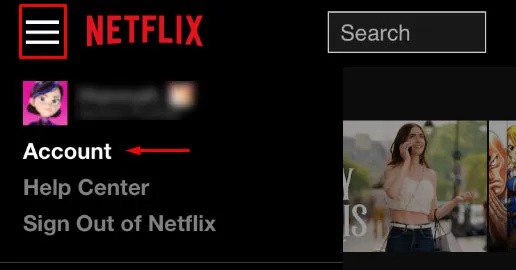
- Posuňte stránku dolů a klepněte na Zrušit členství.
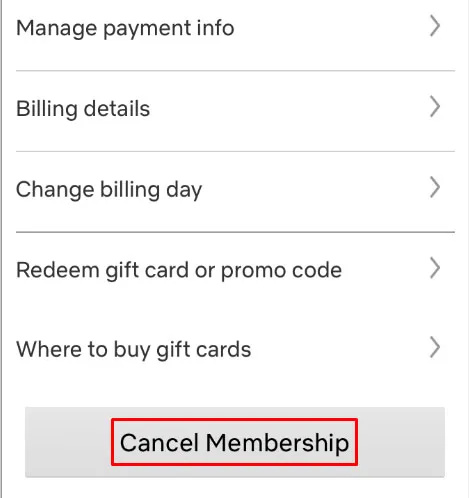
- Potvrďte zrušení klepnutím na Dokončit zrušení.
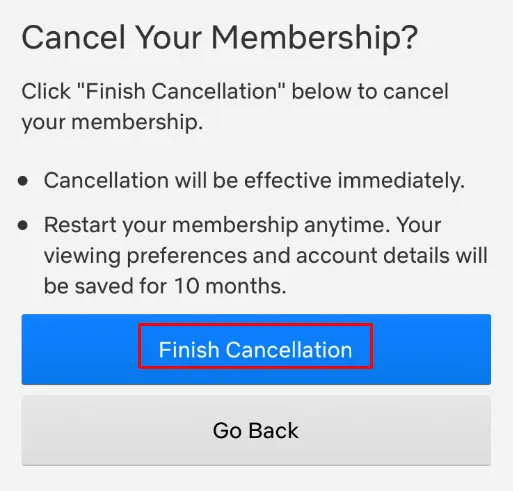
Po zahájení zrušení budete mít stále přístup k obsahu Netflixu, dokud nevyprší datum fakturace. Chcete-li zkontrolovat své předplatné, přejděte do Nastavení účtu a podívejte se do části „Členství“. Zobrazí se datum příští fakturace.
Od Netflixu byste měli obdržet e-mail o zrušení. Zkontrolujte svůj e-mail, abyste se ujistili, že vám již nebudou účtovány poplatky za Netflix.
Zrušení Netflixu, pokud je účtován prostřednictvím jiné služby
Není neobvyklé se přihlásit k Netflixu prostřednictvím Amazonu, iTunes, vašeho ISP nebo jiné služby. Bohužel, pokud jste se zaregistrovali prostřednictvím jedné z těchto možností, nemůžete zrušit přímo přes Netflix. Tento scénář je způsoben tím, že váš účet dostal propojené s jinou službou .
Zrušení Netflix přes iTunes
- Otevři Nastavení aplikace na vašem iPhone.
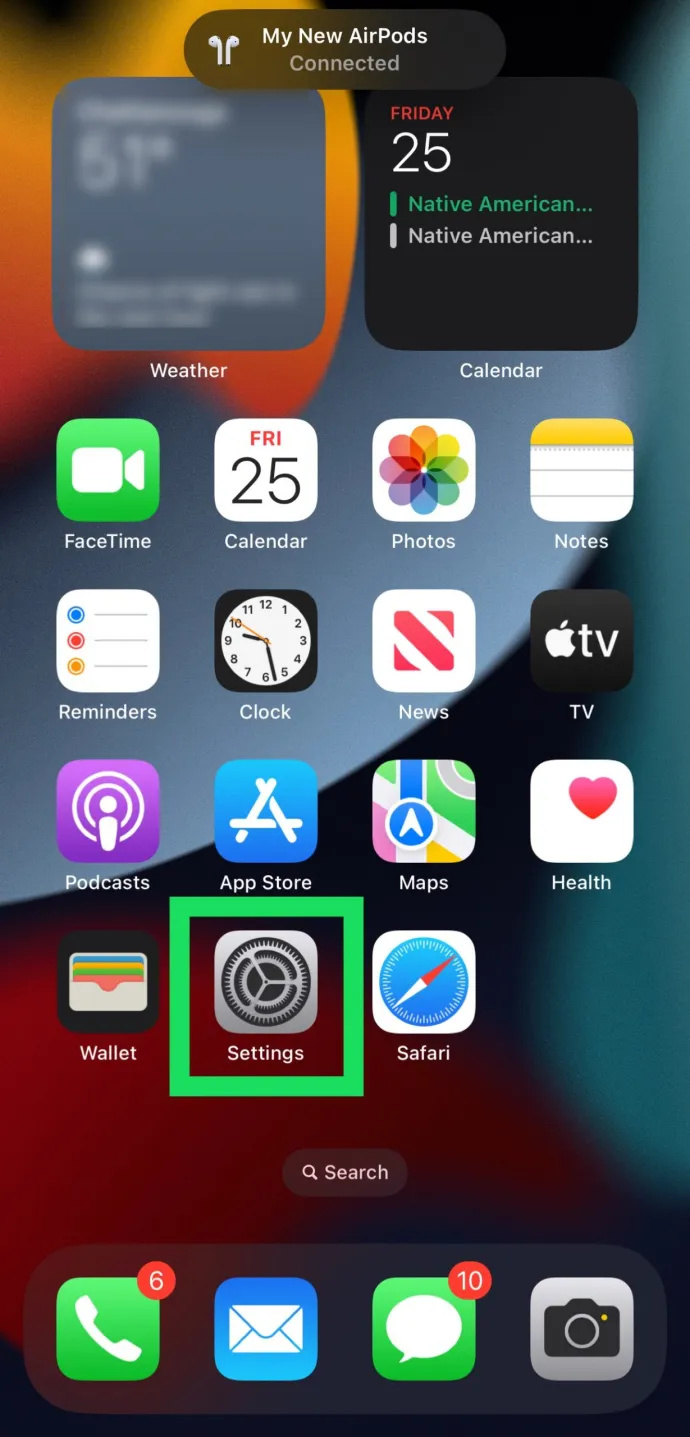
- Klepněte na svůj Apple ID Nahoře.
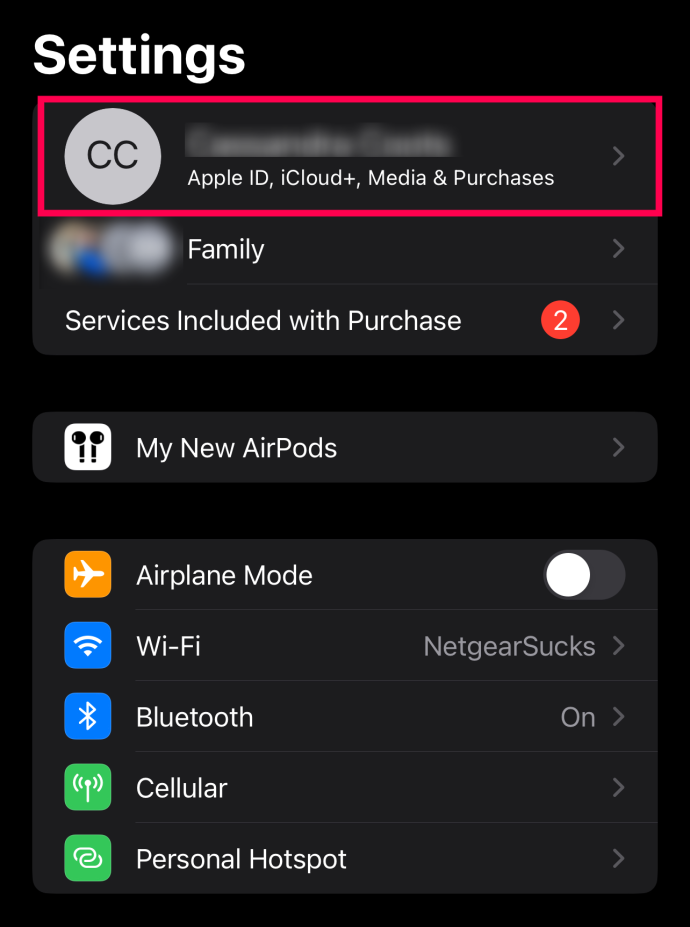
- Pak si vyberte Předplatné.
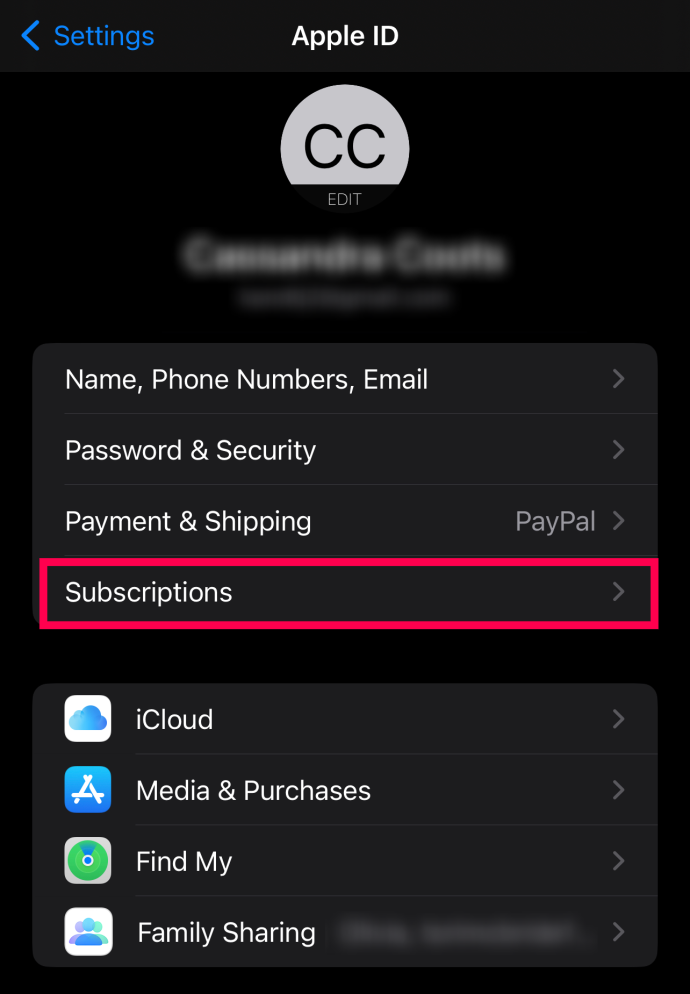
- Dále vyhledejte předplatné Netflix a zrušte jej.
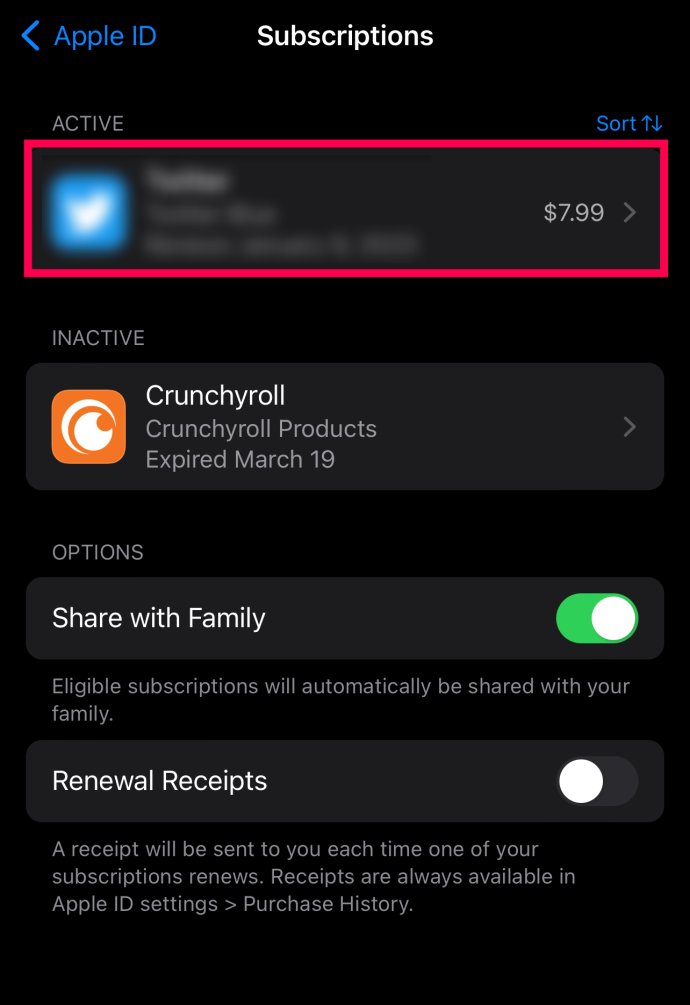
Zrušení Netflixu přes Amazon
- Předplatitelé Amazonu mohou navštívit Členství a předplatné stránku, aby zrušili svou službu Netflix.
- Klikněte na Zrušit předplatné vedle Netflix .
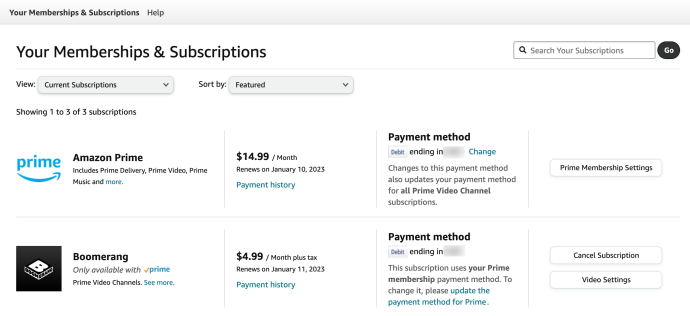
- Vyberte jednu z možností ke zrušení (tyto možnosti se mohou pro každé předplatné zobrazovat jinak.
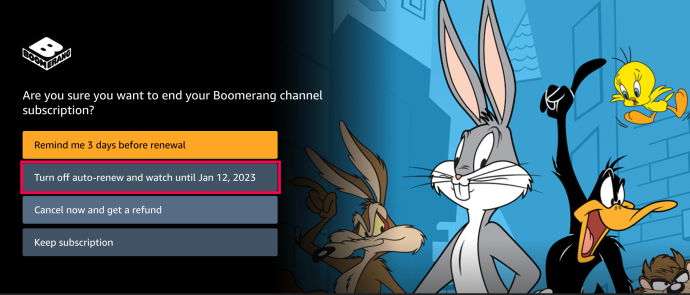
Zrušení Netflix prostřednictvím Google Play
Zrušení Netflixu prostřednictvím Google Play je jednoduché.
- Otevři Google Play obchod na vašem zařízení Android a klikněte na Ikona profilu v pravém horním rohu.
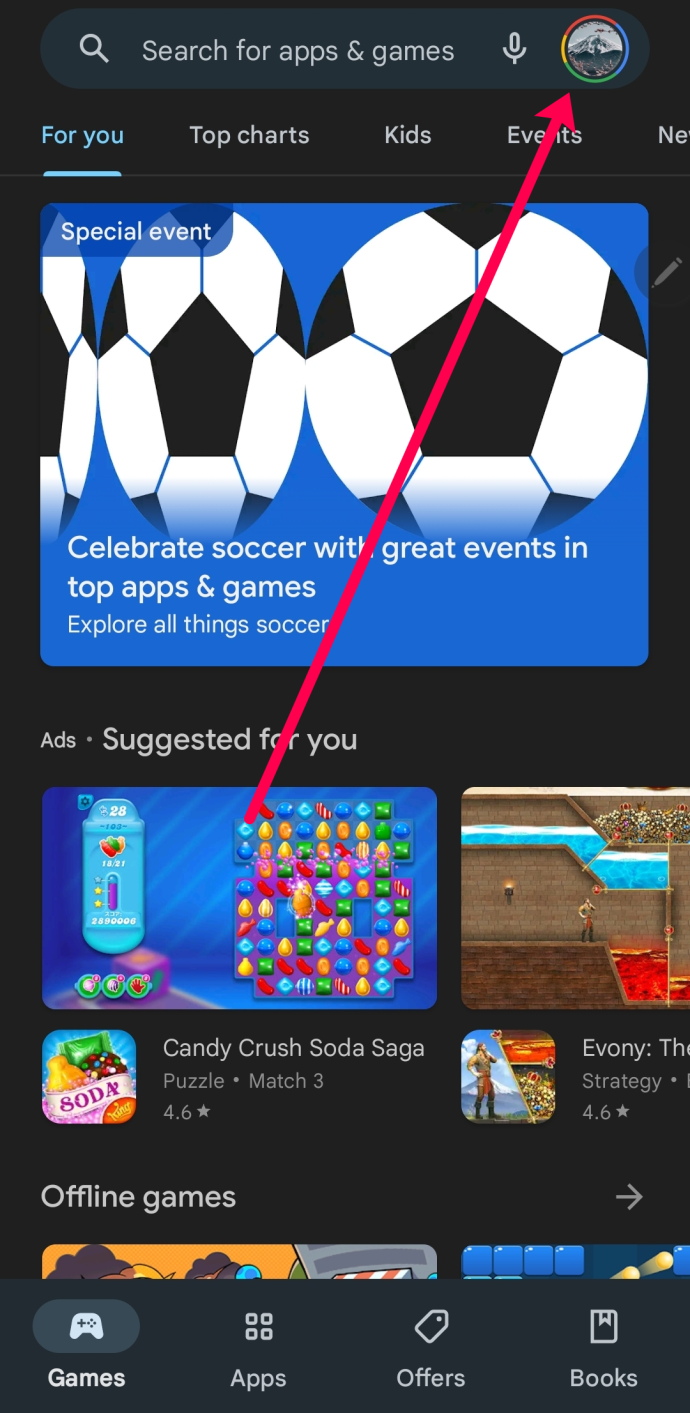
- Klepněte na Předplatné a vyberte Netflix. Vyberte možnost zrušit a postupujte podle pokynů.
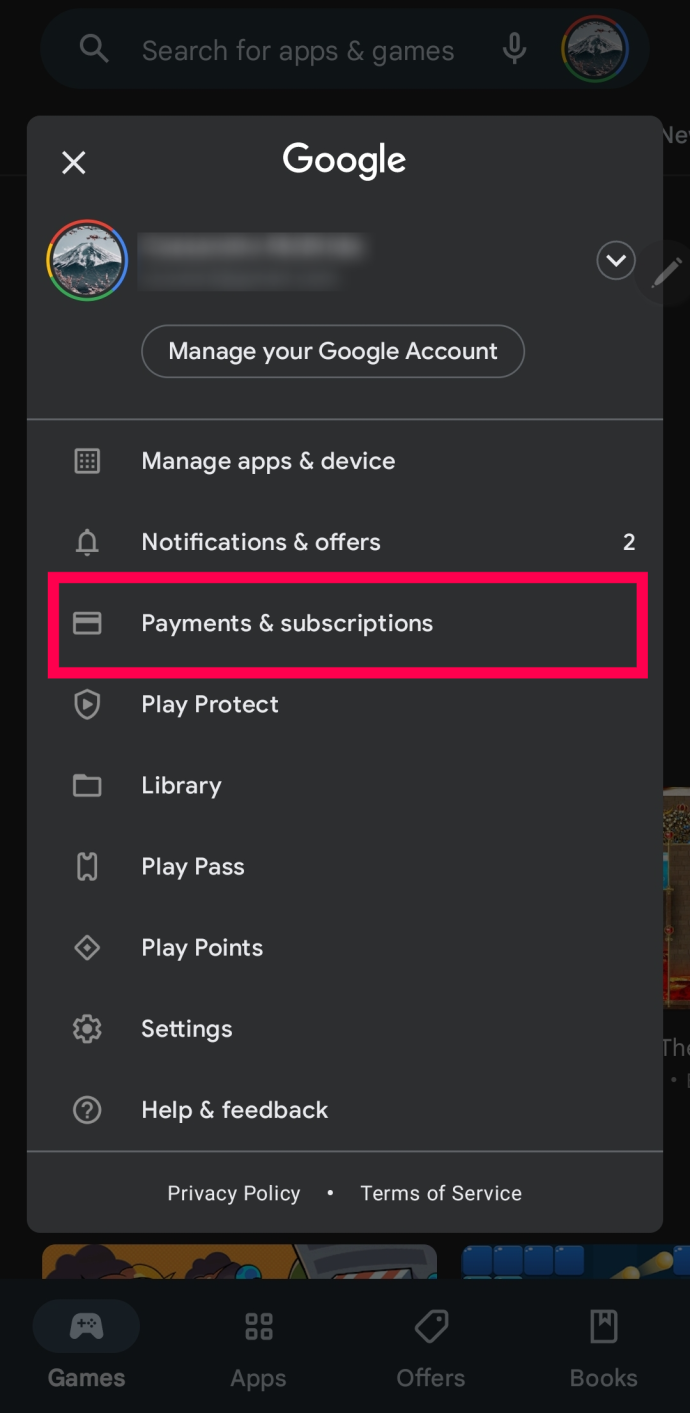
Zrušení Netflix prostřednictvím Comcast Xfinity
Pokud jsou vám účtovány poplatky prostřednictvím poskytovatele internetových služeb, jako je Comcast Xfinity, navštivte stránku svého účtu Netflix, kde najdete další pokyny, jak zrušit. Zejména Comcast kdysi nabízel službu zdarma, takže za službu nemusíte platit vůbec.
Můžete se také přihlásit ke svému účtu ISP a zkontrolovat předplatné. Tento proces je stejný, pokud vám budou účtovány poplatky prostřednictvím vašeho mobilního operátora.
Jak zrušit Netflix, pokud byl váš účet hacknut
Uživatelé Netflixu po celém světě narazili na nešťastné piráty internetu. Pokud byl váš účet napaden hackery a přihlašovací údaje se změnily, možná vás zajímá, co dělat. Nemůžete se přihlásit a zrušit účet, jak jej tedy získáte zpět nebo přerušíte jeho fakturaci?
Za předpokladu, že za Netflix neplatíte prostřednictvím služby třetí strany, budete potřebovat pomoc s přihlášením. Přejděte na přihlašovací stránku Netflix a klikněte na Potřebovat pomoc? knoflík.
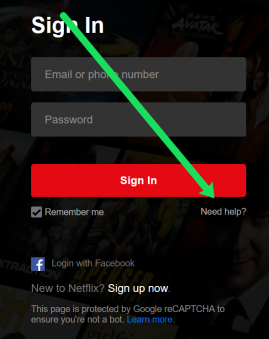
Netflix bude vyžadovat vaše přihlašovací údaje a způsob účtování. Jakmile tyto informace poskytnete, tým podpory vám pomůže vzít váš účet zpět, abyste jej mohli zrušit. Máme další informace o tom, jak získat zpět váš účet tady .
Zrušení častých dotazů Netflix
Zrušení Netflixu je docela jednoduché, ale zahrnuli jsme tuto sekci, abychom odpověděli na další vaše otázky!
Zrušil jsem předplatné, ale stále mi byly účtovány poplatky. Co se děje?
Zrušení Netflixu se projeví v příštím fakturačním cyklu. Pokud vám má být účtována první v nadcházejícím měsíci, ale zrušíte ji 15. dne, budete mít stále přístup k obsahu Netflixu až do prvního dne.
Bohužel při zrušení může dojít ke zpoždění, což znamená, že pokud své předplatné zrušíte do jednoho nebo dvou dnů od data obnovení, může se vám zobrazit další poplatek.
Jakmile zrušíte své členství, ověřte, že jste zrušení provedli správně, kontrolou svého e-mailu. Měli byste obdržet potvrzovací e-mail. Pokud jste žádný neobdrželi, přihlaste se do Netflixu a zkontrolujte, zda vaše členství nevypršelo (bude zde uvedeno upozornění).
at & t retention phone number 2016
A konečně, pokud jste si jisti, že jste svůj účet zrušili včas a zrušili ten správný (můžete mít více), kontaktujte Podpora Netflix pro pomoc. Oficiální postoj Netflixu k vrácení peněz je takový, že je nenabízí, ale pokud vám byla fakturována nesprávně, stojí za to oslovit, abyste své peníze případně dostali zpět.
Pod svým profilem nevidím možnost zrušení. Proč ne?
Pokud jste postupovali podle výše uvedených kroků, ale nevidíte možnost zrušení, je to proto, že vám jsou účtovány poplatky prostřednictvím jiné služby. Pokud si nejste jisti, který z nich, navštivte stránku svého účtu Netflix a klikněte na odkaz, kde by měly být vaše fakturační údaje. Tato část vás provede procesem zrušení nastavení vašeho účtu.
Mohu znovu aktivovat svůj účet?
Ano. Netflix vám umožní znovu aktivovat váš účet po dobu až 10 měsíců . Pokud tak učiníte během této doby, vaše historie sledování a vše zůstane nedotčeno.
Pokud se pokusíte zrušit po uplynutí této doby, budete si muset založit zcela nový účet.
Mohu pozastavit svůj účet?
Pozastavení předplatného umožňuje uživatelům pozastavit své platby a služby na určitou dobu, ale ne každý má tu možnost. Netflix v červenci 2021 potvrdil, že tuto možnost testuje. Od 22. prosince 2022 je tato funkce pro mnoho členů stále nedostupná. Pro ty, kteří mohou pozastavit svůj účet Netflix, obnovte své předplatné před 10. fakturačním obdobím, abyste mohli pokračovat ve své službě stejně jako předtím.
Tak dlouho, Netflix
Nyní, když víte, jak zrušit Netflix, můžete se zbavit břemene dalšího měsíčního účtu. Stejně jako mnoho dalších se můžete přihlásit k odběru Netflixu pouze tehdy, když mají nové série původního obsahu, které chcete sledovat, a poté je zrušit, dokud nevyjde další sezóna.









